


Stampa di file dai menu contestuali
Descrizione generale
Aggiungere stampanti e configurare le impostazioni utilizzando AccurioPro Hot Folder consente di stampare da un menu contestuale del file.
Configurare le impostazioni nell'ordine indicato sotto per utilizzare questa funzione.
1. Aggiungere una stampante (sistema) ad AccurioPro Hot Folder
2. Aggiungere le impostazioni del lavoro
3. Stampare dal menu che si apre con il tasto destro del mouse
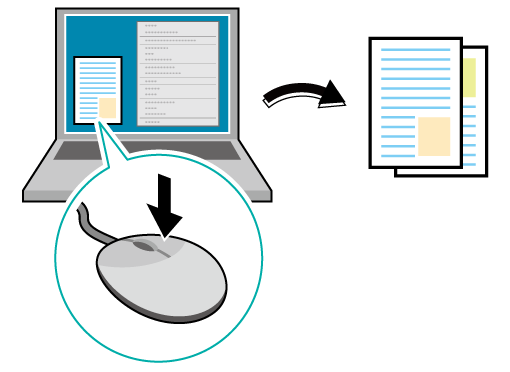
È consigliabile osservare le seguenti indicazioni
Questa funzione offre le seguenti caratteristiche.
Non è necessario avviare l'applicazione o utilizzare il driver di stampa.
Poiché è possibile registrare le impostazioni della stampante e del lavoro in anticipo, un file può essere stampato semplicemente selezionando il nome stampante dal menu contestuale del file.
È possibile creare copie delle impostazioni lavoro e utilizzarle separatamente per le specifiche tipologie di attività.
- Selezionare il nome stampante dal menu contestuale del file per aprire la schermata delle impostazioni di stampa. È possibile modificare le impostazioni di stampa prima di stampare.
- Per informazioni dettagliate sui sistemi operativi che supportano AccurioPro Hot Folder, fare riferimento a Ambiente operativo.
Lavori di destinazione
Lavori di stampa
Ambiente operativo ipotizzato
Nome voce | Sommario |
|---|---|
SO | Windows 10 |
- La schermata effettiva visualizzata potrebbe differire a seconda della versione o revisione dell'applicazione e dell'ambiente utilizzato.
Aggiungere stampanti (sistema) e impostazioni lavoro alla AccurioPro Hot Folder
Aggiungere la stampante (sistema) ad AccurioPro Hot Folder.
Per informazioni dettagliate, fare riferimento a Aggiungere una stampante (sistema) alla AccurioPro Hot Folder.
Aggiungere l'impostazione lavoro alla AccurioPro Hot Folder.
Per informazioni dettagliate, fare riferimento a Aggiungere le impostazioni lavoro.
Stampare dal menu contestuale
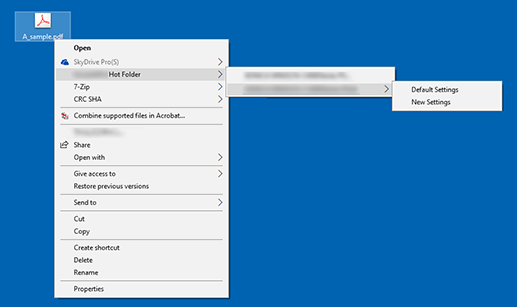
Selezionare il file che si desidera stampare e scegliere AccurioPro Hot Folder dal menu che si apre con il tasto destro del mouse.
Selezionare il nome della stampante che si desidera utilizzare per la stampa o il nome dell'impostazione lavoro dal menu visualizzato.
Selezionare il nome della stampante di cui si desidera modificare le impostazioni di stampa e stampare. Avviare Driver PS Plug-in per aprire la schermata delle impostazioni di stampa. Modificare le impostazioni di stampa per il lavoro e fare clic su [OK].
Selezionare il nome stampante o il nome delle impostazioni lavoro se si utilizzano impostazioni lavoro pre-registrate.
Il lavoro è inviato al sistema e stampato.



 in alto a destra nella pagina, diventa
in alto a destra nella pagina, diventa  e viene registrata come segnalibro.
e viene registrata come segnalibro.